深度技术Win7系统不休眠设置教程分享给大家。默认情况下Win7系统休眠功能是开启的,当电脑一段时间没有操作时,它就会自动进入休眠状态。系统休眠会占用比较大的C盘空间。于是一些用户想Win7系统不休眠,不知如何设置的用户,请来看看下面介绍的深度技术Win7系统不休眠设置教程吧。
方法一:
1、点开始-控制面板,打开Win7控制面板。
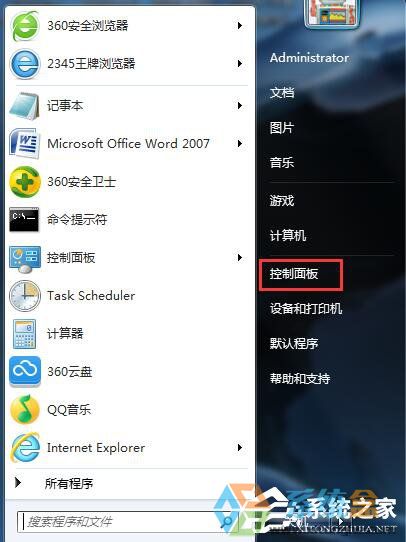
2、找到“电源选项”并打开,
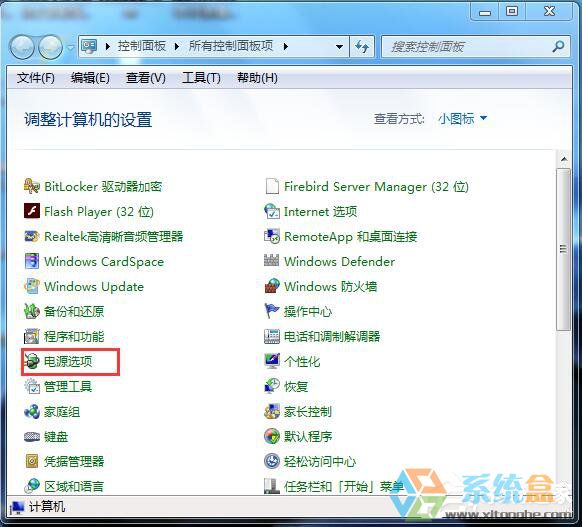
3、在电源选项窗口中点“更改计算机睡眠时间”打开对应的设置页面。

4、在“使计算机进入睡眠状态”一栏两个设置中,选择“从不”,然后点“保存修改”按钮保存设置。
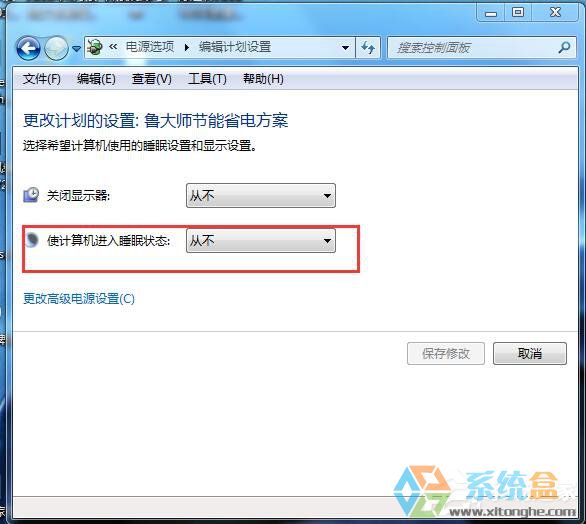
方法二:
1、点开始-所有程序-附件-记事本,新建一个记事本窗口。
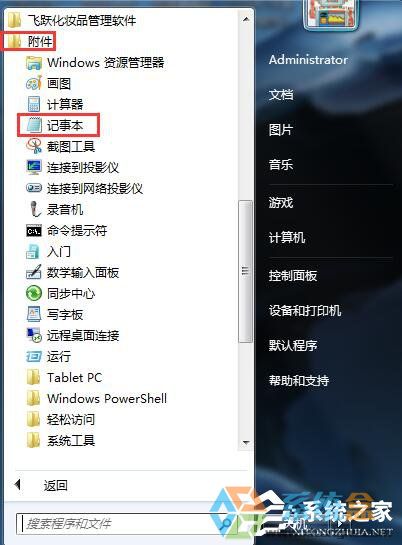
2、在记事本中输入或复制下面指令(复制粗体部分)
关闭休眠功能:
@powercfg-hoff
重启休眠功能:
@powercfg-hon

3、另存为任意文件名.bat文件,比如关闭休眠.bat和开启休眠.bat,下图以aa.bat为例。
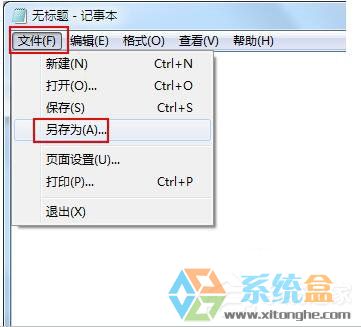
4、右键创建的批处理文件,以管理员身份运行,完成相关命令。
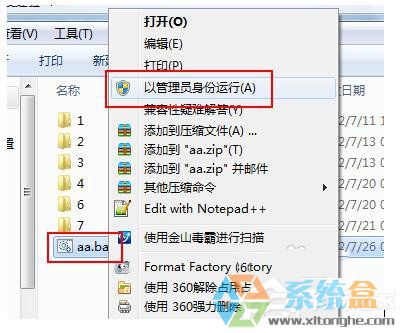
Win7关闭休眠的方法就给各位详细介绍到这里了。如你也不想让自己的电脑进入休眠状态的,可以将其关闭。不知道怎么关闭的用户,可以看看上述的两种方法,随便选择一种方法去关闭就可以了。